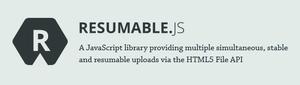充分利用Google Pixel USB-C耳塞的4个技巧和窍门

如果没有耳机插孔,USB-C耳塞将是下一个最好的选择。
Google现在在Pixel 3或Pixel 3 XL的包装盒中随附一对USB-C耳塞。 耳塞看起来很像公司的无线Pixel Buds,并且工作方式相同。
它有一个内置的遥控器,而不是耳塞本身上的触摸交互功能,它带有音量控制和召唤Google Assistant的方式。
但是耳塞不仅仅用于听音乐或YouTube视频。
要调整USB-C耳塞,请拔下耳塞背面的线,调整环的大小,然后将线推回原位,直至找到舒适但贴身的位置。
每次将随附的USB-C耳塞插入Pixel手机时,都会显示一条警报,要求您完成耳塞的设置。 从通知中选择“完成设置”,然后经历各种提示。 或者,如果您不想设置耳塞,则可以选择“不要再问我”。
对于那些选择设置耳塞的人,将要求您启用Google Assistant,并授予Assistant访问通知的权限。
完成初始设置后,将显示Pixel USB-C耳塞设置页面。 在该页面上,您可以禁用Google Assistant对耳塞的支持,并管理如何处理通知。
USB-C耳塞可以读取向您发送的通知,因此您不必在每次嗡嗡声时都将手机从衣袋中取出。 要调整耳塞将读取通知的应用程序,您需要打开耳塞的设置页面。 插入耳塞,然后打开“助手”,然后从“助手”面板中选择“耳机设置”。 接下来,选择语音通知。
页面顶部是一个开关,可以完全关闭语音通知,也可以将其保持启用状态,然后浏览其下方的应用程序列表以启用或禁用要从其发出语音通知的应用程序。
如果您发现自己想和说不同语言的人交谈,请使用USB-C耳塞和Pixel手机作为翻译器。 安装Google翻译应用并进行初始设置,以批准其所需的各种权限。
安装并设置应用程序后,您可以按住耳塞遥控器上的黑色按钮,然后按照“翻译西班牙语/法语/ [语言]”的方式说些什么。 Google助手会通知您它正在打开Google翻译。
在手机上打开该应用后,请在讲话时按住黑色按钮。 释放按钮后,Google Translate将使用Pixel的扬声器以您在语音命令中提到的语言说。
以上是 充分利用Google Pixel USB-C耳塞的4个技巧和窍门 的全部内容, 来源链接: utcz.com/wiki/668548.html